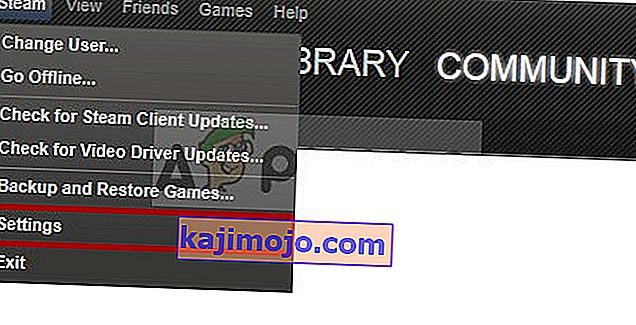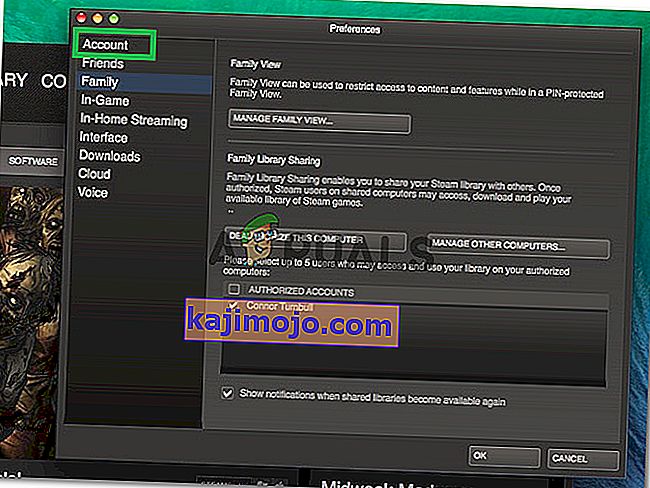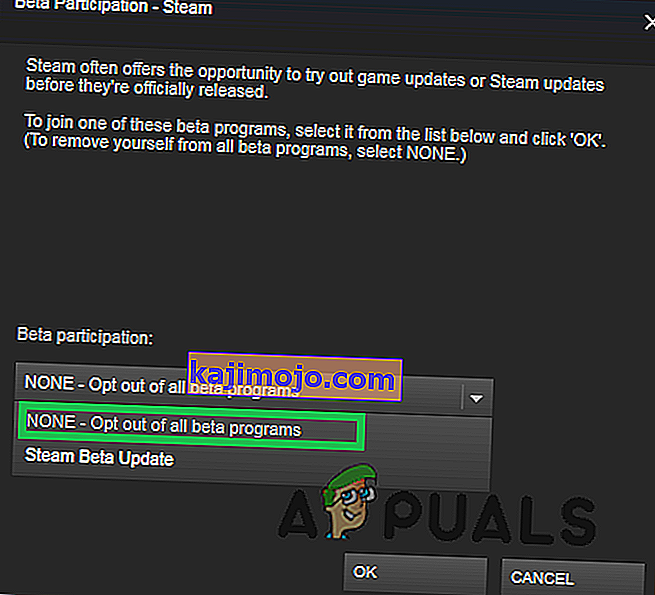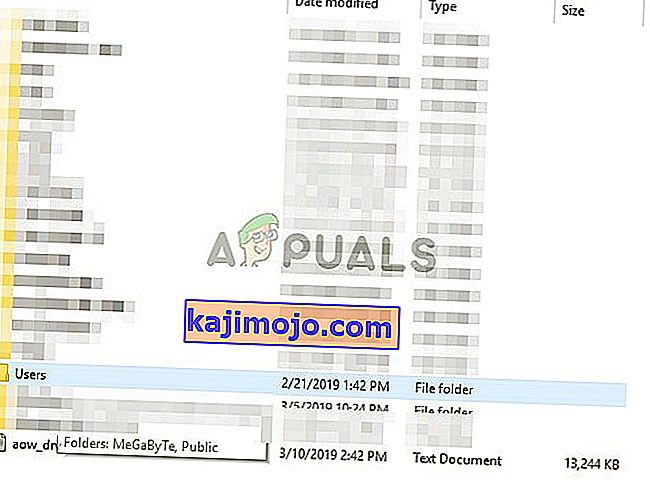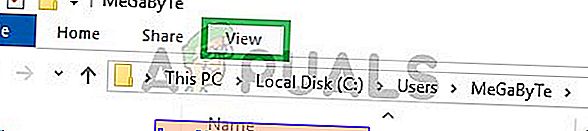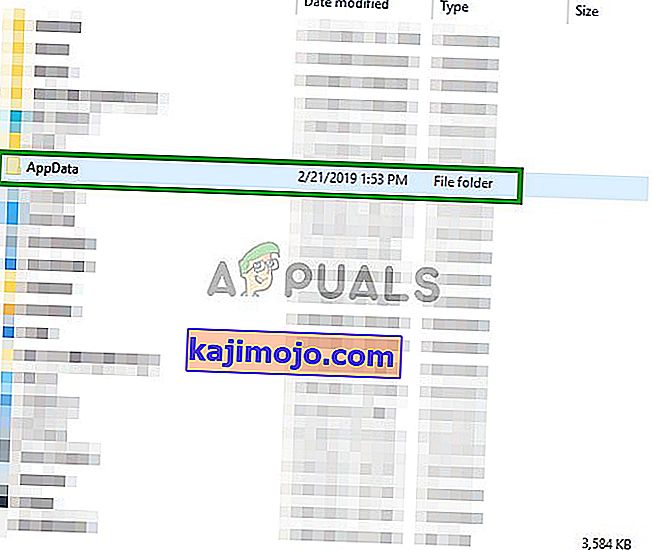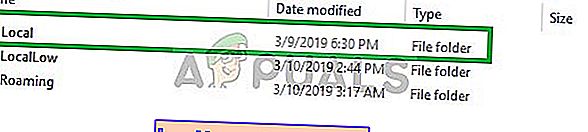Steam เป็นแพลตฟอร์มการจัดจำหน่ายดิจิทัลที่พัฒนาโดย Valve Corporation สำหรับการซื้อและเล่นวิดีโอเกม Steam นำเสนอการจัดการสิทธิ์ดิจิทัล (DRM) เซิร์ฟเวอร์การจับคู่สตรีมวิดีโอและบริการเครือข่ายสังคม Steam ให้ผู้ใช้ติดตั้งและอัปเดตเกมโดยอัตโนมัติและคุณสมบัติชุมชนเช่นรายชื่อเพื่อนและกลุ่มการบันทึกบนคลาวด์และฟังก์ชันเสียงและแชทในเกม

อย่างไรก็ตามเมื่อไม่นานมานี้มีรายงานจำนวนมากเข้ามาใน "รายชื่อเพื่อน" ซึ่งไม่สามารถใช้งานได้แม้ว่าจะมีการเชื่อมต่ออินเทอร์เน็ตและลงชื่อเข้าใช้บัญชีแล้วข้อผิดพลาดนี้ยังคงอยู่แม้จะรีเฟรชหน้าต่างหลายครั้ง ในบทความนี้เราจะแจ้งให้คุณทราบเกี่ยวกับสาเหตุบางประการที่อยู่เบื้องหลังข้อผิดพลาดนี้และให้แนวทางแก้ไขที่เป็นไปได้เพื่อให้แน่ใจว่าปัญหาจะถูกกำจัดอย่างสมบูรณ์
อะไรทำให้เครือข่ายเพื่อนไม่สามารถเข้าถึงได้ใน Steam
ไม่มีเหตุผลที่เฉพาะเจาะจงว่าทำไมข้อผิดพลาดนี้จึงเกิดขึ้นได้ แต่จากรายงานของเราสาเหตุบางประการที่ทำให้เกิดข้อผิดพลาดนี้ ได้แก่ :
- โหมดเบต้า: บางครั้งเพื่อทดสอบคุณสมบัติใหม่ไคลเอนต์ Steam จะเปิดตัวแอปพลิเคชันเวอร์ชันเบต้าและมักจะมีข้อบกพร่องบางอย่างในเวอร์ชันเหล่านี้ พบข้อบกพร่องอย่างหนึ่งในโหมดเบต้าของแชทบน Steam
- แคช: โดยปกติแอปพลิเคชันจะเก็บไฟล์ชั่วคราวในระบบของคุณเพื่อลดเวลาในการโหลดและเพิ่มฟังก์ชันการทำงาน Steam ก็ทำเช่นเดียวกัน แต่เมื่อเวลาผ่านไปแคชนี้อาจเสียหายและทำให้เกิดปัญหากับแอปพลิเคชัน
ตอนนี้คุณมีความเข้าใจพื้นฐานเกี่ยวกับลักษณะของปัญหาแล้วเราจะดำเนินการแก้ไขต่อไป
โซลูชันที่ 1: การเลือกไม่ใช้โหมดเบต้า
บางครั้งเพื่อทดสอบคุณสมบัติใหม่ไคลเอนต์ Steam เปิดตัวแอปพลิเคชันเวอร์ชันเบต้าและมักจะมีข้อบกพร่องบางอย่างในเวอร์ชันเหล่านี้ พบข้อบกพร่องอย่างหนึ่งในโหมดเบต้าของแชทบน Steam Steam ยังให้ผู้ใช้มีตัวเลือกในการเลือกไม่ใช้โหมดเบต้า สำหรับการที่:
- เปิดไอน้ำและเข้าสู่ระบบในบัญชีของคุณ
- ที่ด้านซ้ายบนเลือก“ Steam ” คลิกที่การตั้งค่า
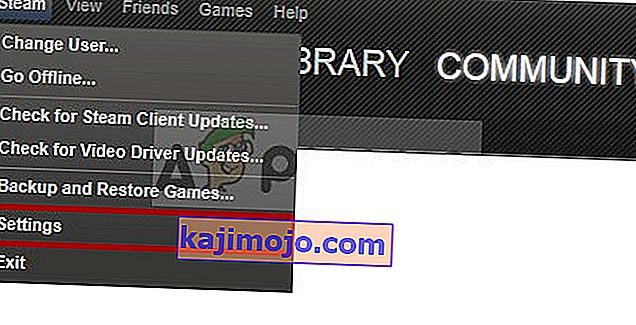
- ภายในการตั้งค่าบัญชีคลิกที่ตัวเลือก " เปลี่ยนแปลง " ภายใต้หัวข้อการเข้าร่วมเบต้า
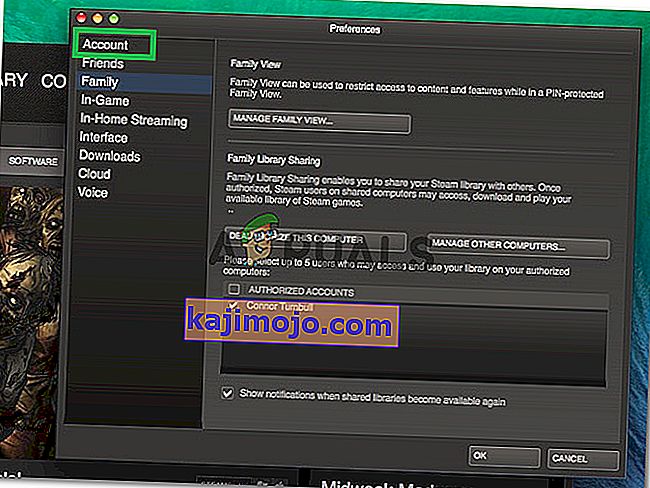
- คลิกเมนูแบบเลื่อนลงและเลือกตัวเลือก“ ไม่มี - เลือกไม่ใช้โปรแกรมเบต้าทั้งหมด ”
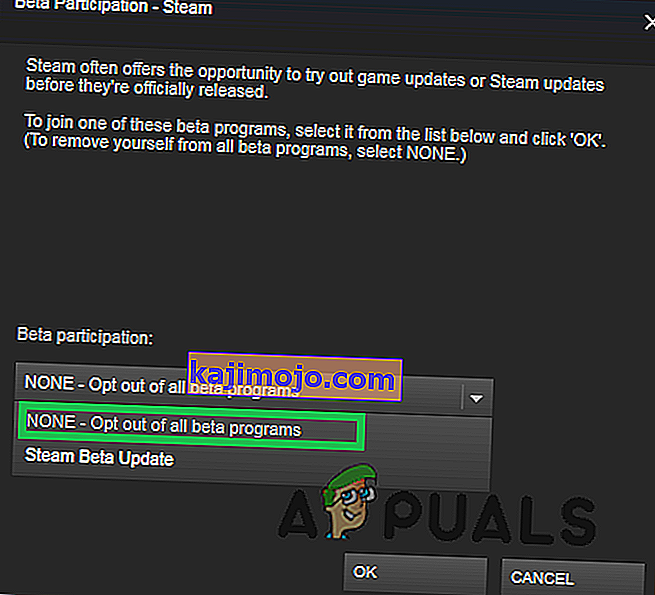
- วิธีนี้จะทำให้คุณไม่ใช้ไคลเอ็นต์เวอร์ชันเบต้าและคุณจะไม่ได้รับการอัปเดตเบต้าอีกต่อไป
- ตอนนี้ลองเข้าถึงรายชื่อเพื่อนของคุณและตรวจสอบว่าใช้งานได้หรือไม่
โซลูชันที่ 2: การลบ Steam Cache
โดยปกติแอปพลิเคชันจะเก็บไฟล์ชั่วคราวในระบบของคุณเพื่อลดเวลาในการโหลดและเพิ่มฟังก์ชันการทำงาน Steam ก็ทำเช่นเดียวกัน แต่เมื่อเวลาผ่านไปแคชนี้อาจเสียหายและทำให้เกิดปัญหากับแอปพลิเคชัน ดังนั้นในขั้นตอนนี้เราจะลบแคชของแอปพลิเคชัน ซึ่ง:
- เปิด“ File Explorer ” และไปที่พาร์ติชันที่ติดตั้ง Windows ของคุณ
- เปิดโฟลเดอร์ " ผู้ใช้ "
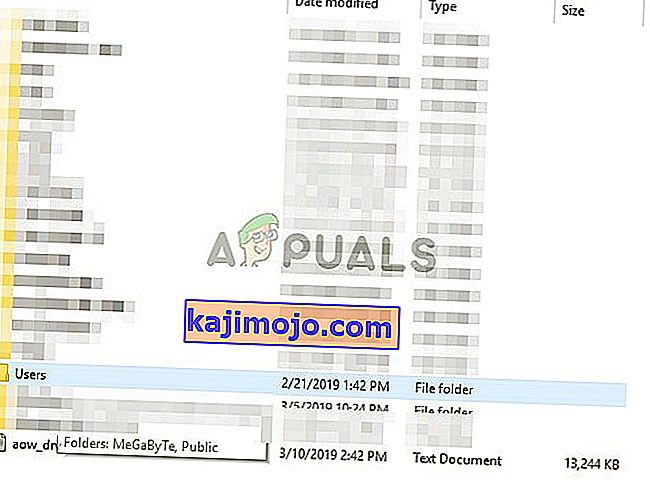
- เปิดโฟลเดอร์ที่มีชื่อผู้ใช้ที่คุณใช้ในการเข้าสู่ระบบในไปยังคอมพิวเตอร์

- ภายในโฟลเดอร์ชื่อผู้ใช้ให้คลิกที่แท็บ " ดู " ที่ด้านบน
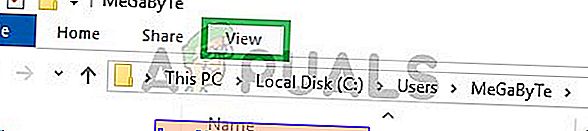
- อย่าลืมเลือกช่อง“ รายการที่ซ่อนอยู่ ”

- ตอนนี้เปิดโฟลเดอร์ “ AppData ”
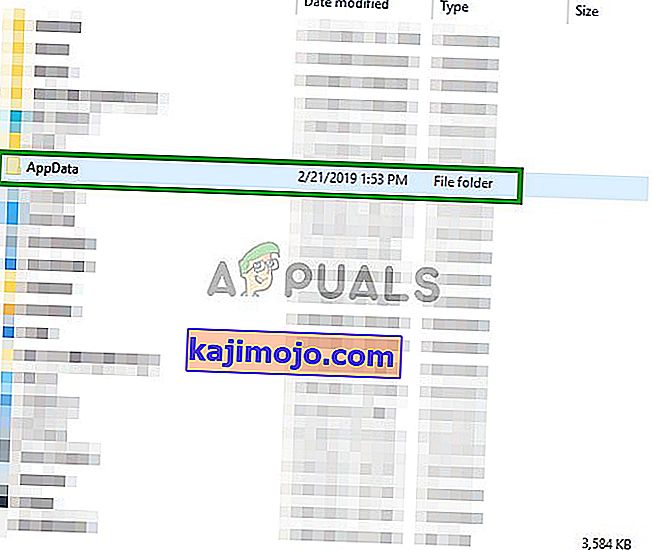
- เปิดโฟลเดอร์“ Local ” และลบโฟลเดอร์“ Steam ” ที่อยู่ข้างใน
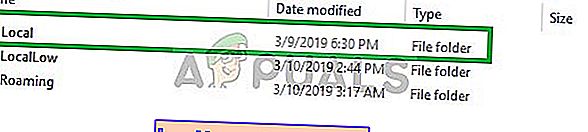
- ในทำนองเดียวกันให้เปิดโฟลเดอร์Roamingและลบโฟลเดอร์“ Steam ” ที่อยู่ข้างใน
- นี้จะลบไอน้ำของแคชและแอพลิเคชันจะโดยอัตโนมัติแทนที่ด้วยใหม่หนึ่ง